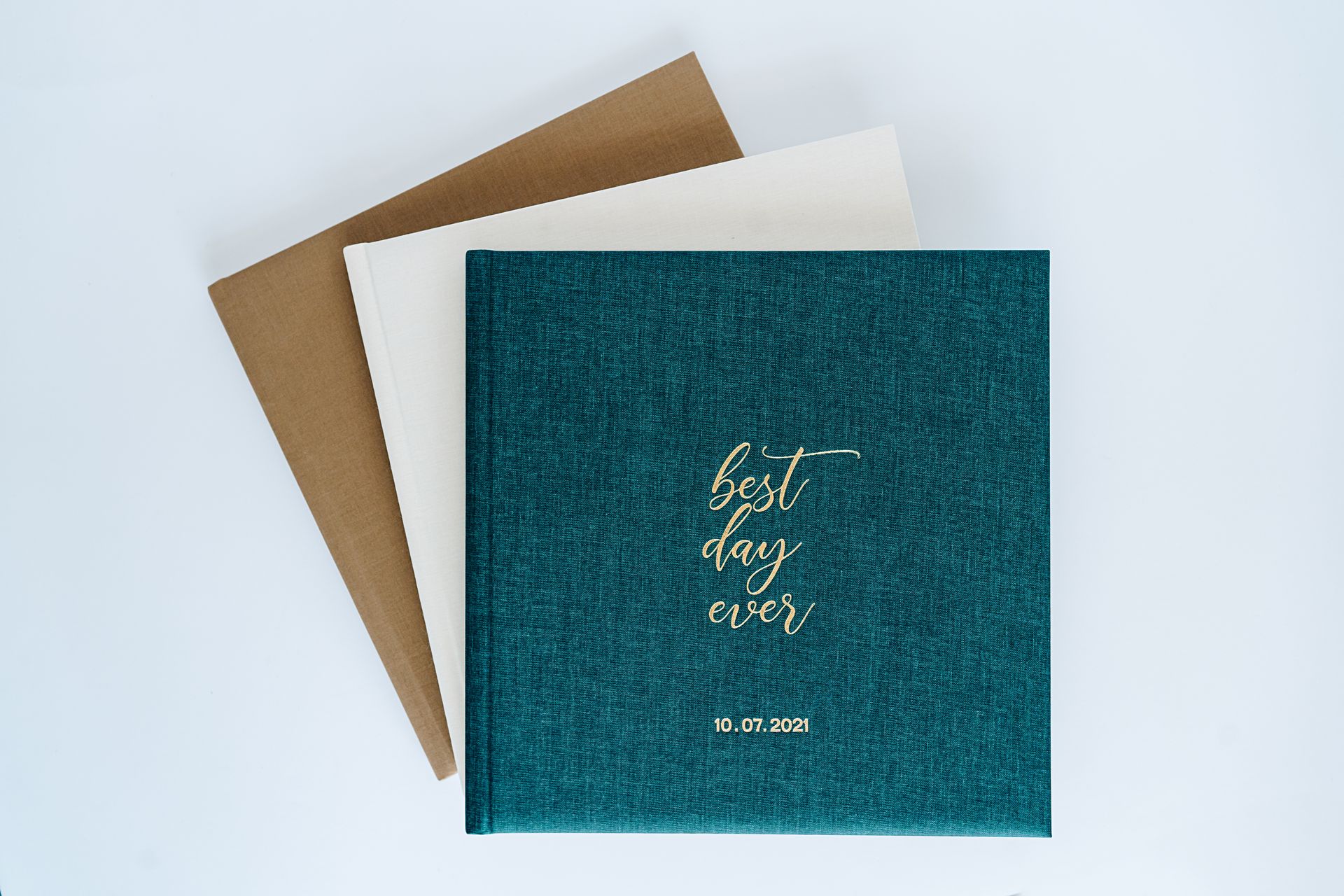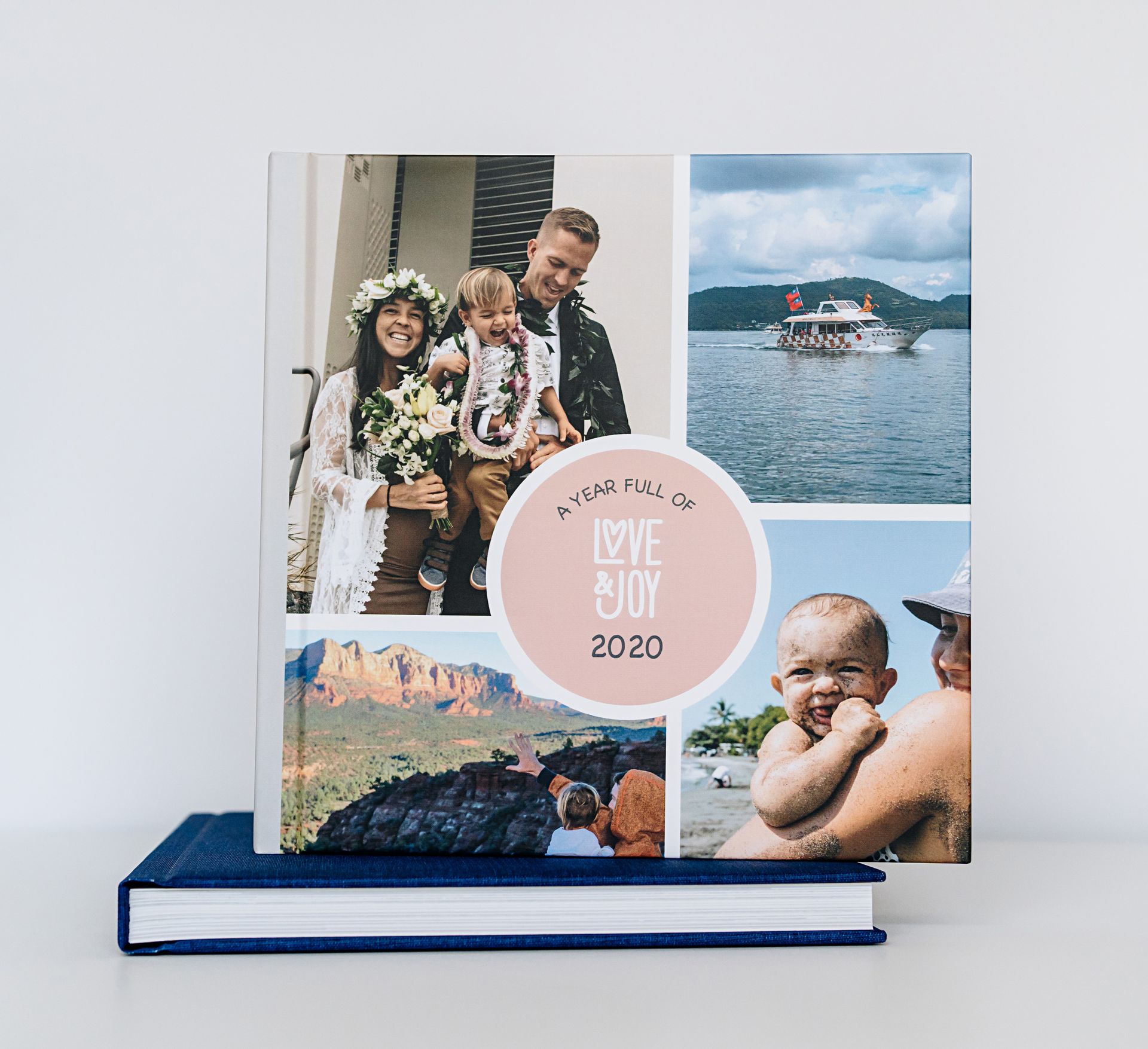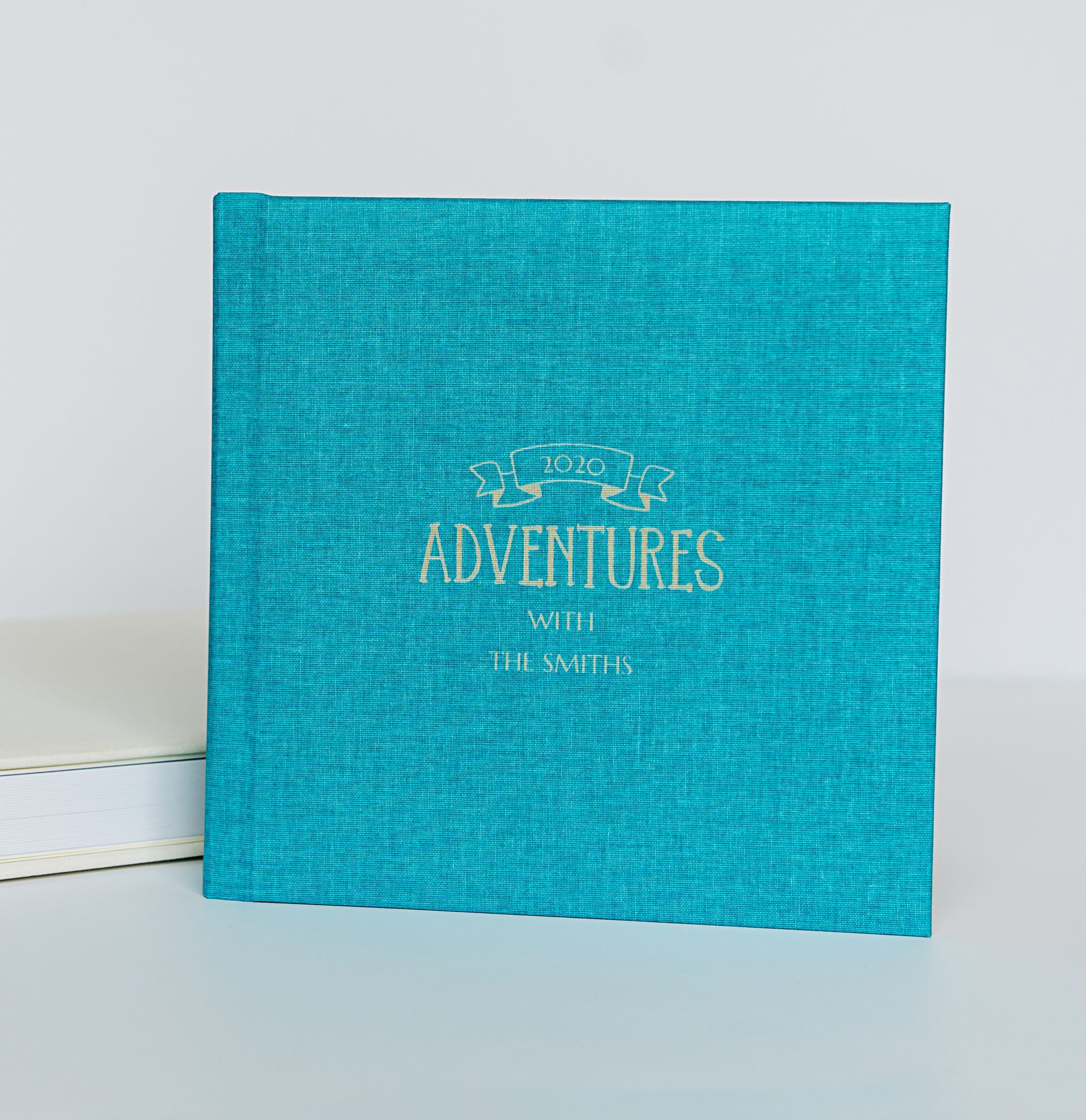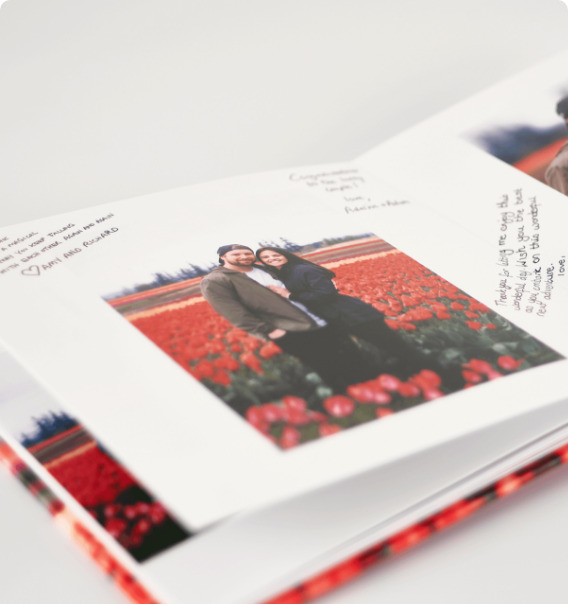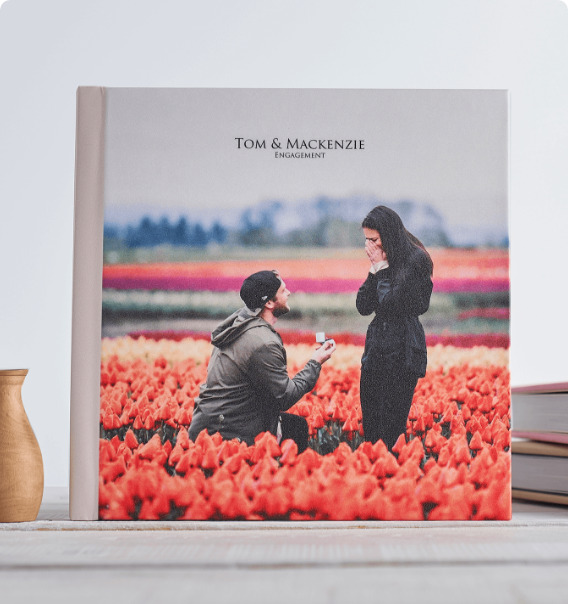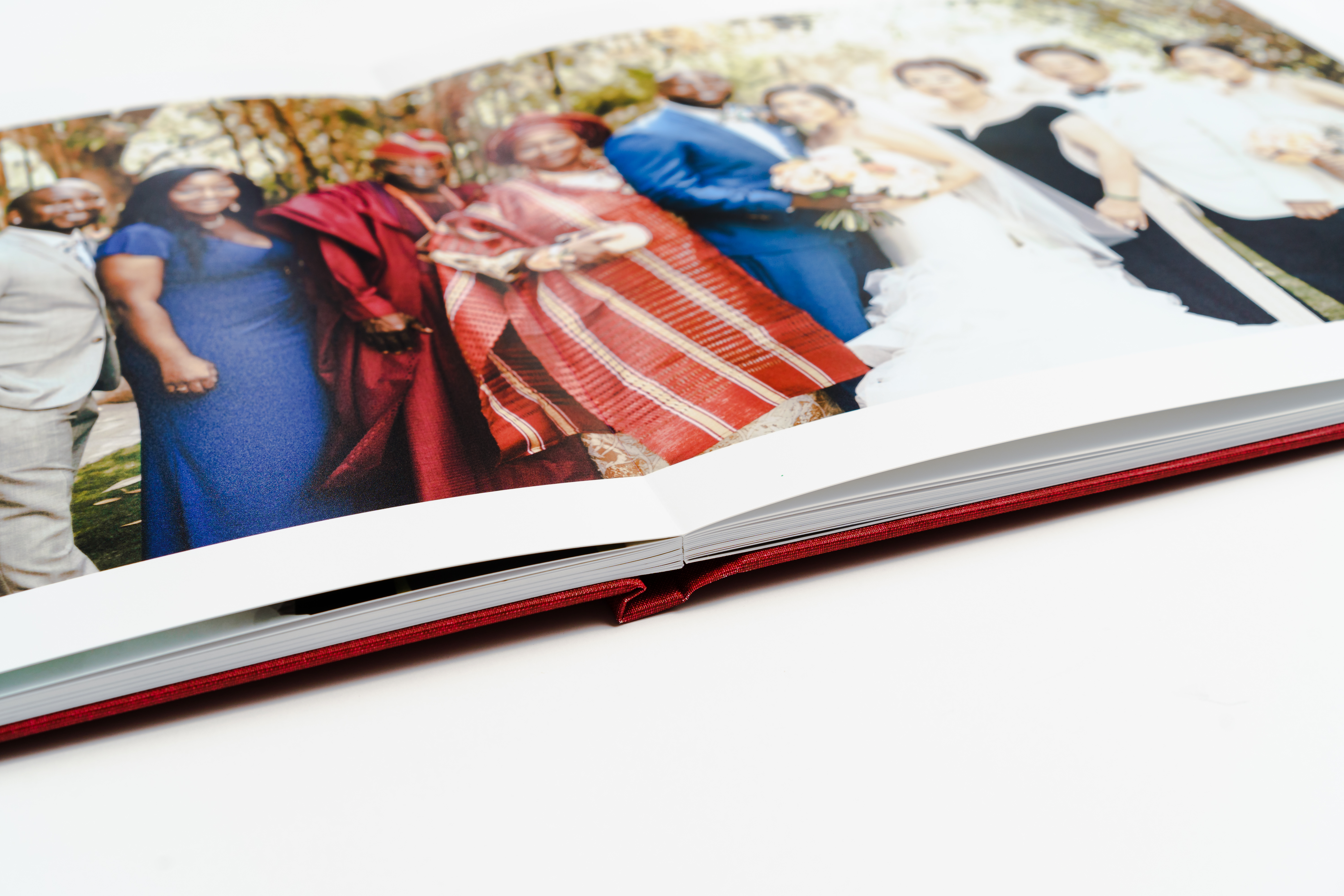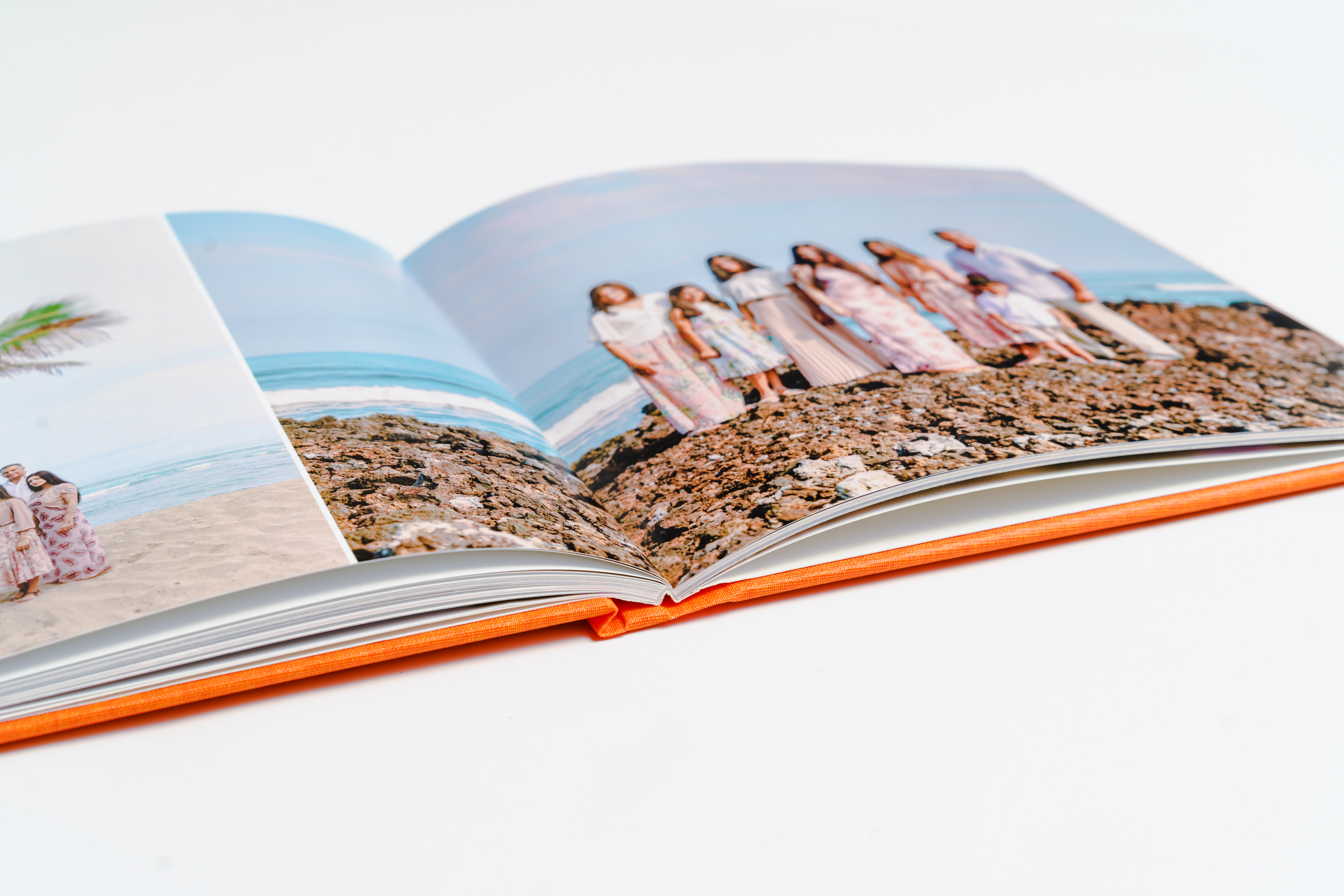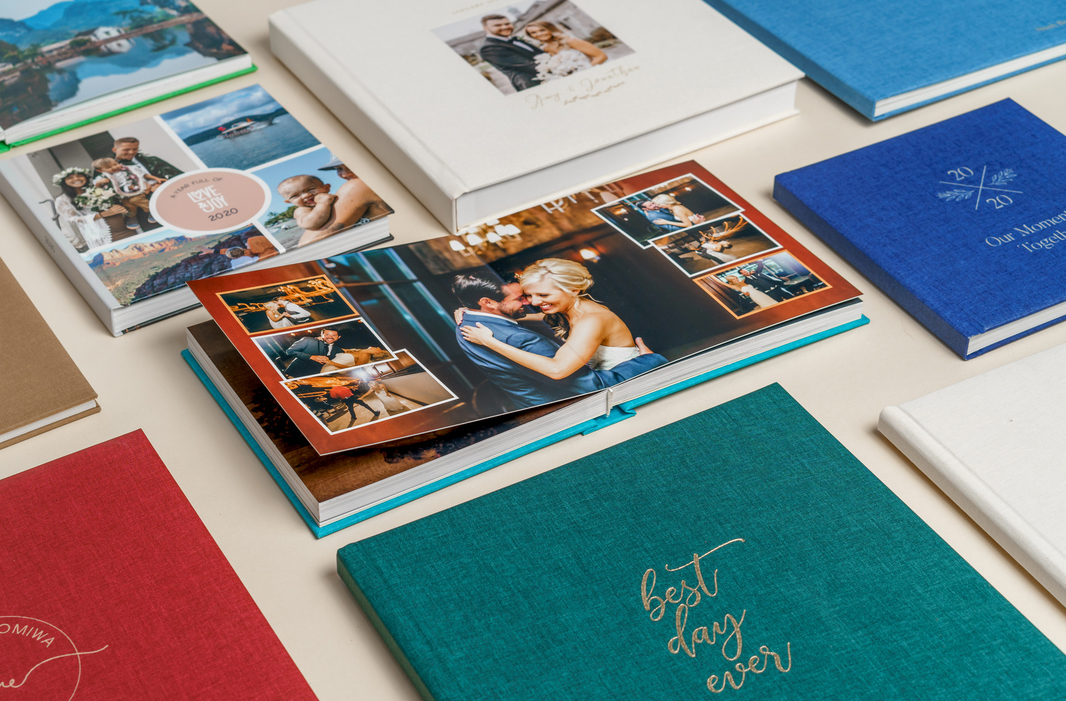
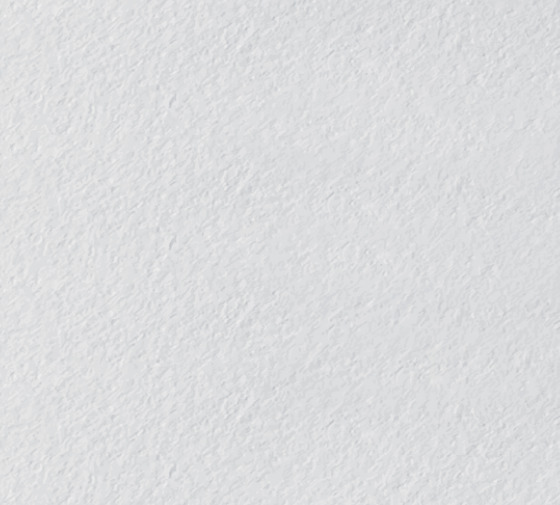
Professional Photo Books & Albums
Preserving Memories
Our design specialists work with you to create a beautiful photo album, to cherish for life.
explore rangeAs featured in




Moments Worth Remembering
A stunning collection of professional photo albums and books to record the moments that mean the most, preserved forever.
The PikPerfect Advantage

We do the Work
We help select the best photos and carefully design your album. Unlimited revisions included.

Quality Matters
Handcrafted using only professional grade materials. Designed to last a lifetime.

Happiness Guaranteed
Pay only when you love your online photo album design. Quality guaranteed.
Photo Albums & Books
From Photobooks to Premium Layflat Albums, our range of albums are suited
for any occasion or budget.
Learn more about the differences between a
photo book and a photo album.
Frequently asked questions
How do I start creating a photo album?
Creating a professional photo album online is that simple: Just upload the photos you’d
like used in the album and then let our team of creative album designers get to work. We’ll
email you a first draft of your photo album book in 2-4 working days. All designs include
unlimited revisions, so we make sure you’re completely satisfied with the design before the
album is sent to print.
- OR take full control of the process with our intuitive online editor, allowing you to create a DIY design using our carefully crafted professional templates, or our AI assistant.
What photo album options do you offer?
PikPerfect premium photo albums are developed on professional Fuji photo papers, which offer the colors and clarity of a professional photo print. Our layflat albums are printed on high-end inkjet machines using FSC Certified papers and coated with a protective matte/gloss later to produce stunning eco-friendly photo albums. Our photo books are printed on the same machines but do not have any coating on the pages. Learn more about our papers and photo album printing options.
How much does a photo album cost?
The cost of a photo album varies by album type, size, cover option and number of pages. The price will automatically update on our website when you start to make a photo album. You can also find details of all prices and shipping here.
How many photos can I include in my album?
While this depends on the album size and design you choose, we recommend an average of 2-3 photos per page. This is an average, on some pages where we want to focus on a special photo, we could have a single image on a page, or even across a double page, and on others, several smaller photos on a page. Keep in mind the more photos you try adding on a page, the smaller they will display and the more cramped the album will look.
Can I include text in my photo album?
Yes! All albums are designed from scratch and can include any combination of image and text. You can either include a Word file with the text you want when uploading your photos, or add the text along with your feedback after we send you the first online photo album draft.
Did not find what you were looking for? Visit our HELP page for details.